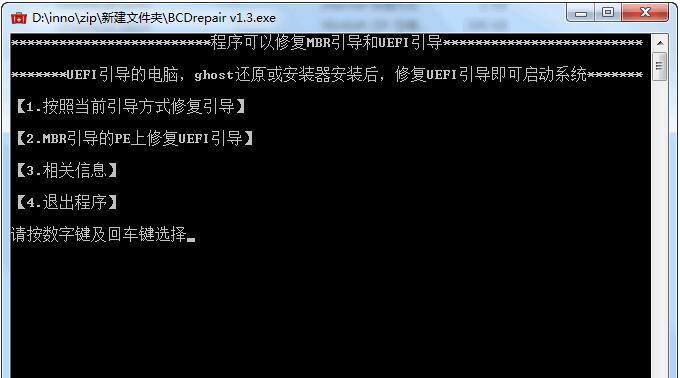- 热门下载
- 热门分类
- 热门合集
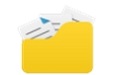
uefi引导修复工具
- 版本:v1.3
- 大小:0.34 MB
- 更新:2019-11-29
- 下载:360次
- 语言:简体中文
- 授权:免费
-
评分:

- 系统:WinXP/2000/vista/Win7/Win8/Win10
杀毒检测:无插件360通过金山通过
软件简介
 uefi引导修复工具电脑版是款针对电脑中系统打造的优化修复工具。uefi引导修复工具电脑版支持MBR和UEFI引导修复,支持只能在MBR引导启动的PE下修复UEFI引导,支持手动选择修复区和自动修复所有两种模式。若是你的电脑出现uefi引导丢失和mbr引导错误的情况,即可使用BCDrepair进行修复引导,实现新系统的重新安装。
uefi引导修复工具电脑版是款针对电脑中系统打造的优化修复工具。uefi引导修复工具电脑版支持MBR和UEFI引导修复,支持只能在MBR引导启动的PE下修复UEFI引导,支持手动选择修复区和自动修复所有两种模式。若是你的电脑出现uefi引导丢失和mbr引导错误的情况,即可使用BCDrepair进行修复引导,实现新系统的重新安装。
功能介绍
1、支持MBR修复和UEFI引导修复;
2、支持只能在MBR引导(传统引导)启动的PE下修复UEFI引导;
3、支持手动选择修复区和自动修复所有两种模式;
4、可用于ghost还原后修复UEFI引导;
Ghost在UEFI引导下还原系统的方法
支持UEFI启动的PE:进入PE,使用ghost还原系统,用BCDrepair修复UEFI引导。
不支持UEFI启动的PE:进入BIOS,引导模式设为legacy(传统引导)。启动PE,ghost还原,修复UEFI引导。进入BIOS,改引导模式为UEFI。

uefi引导修复工具官方电脑端更新日志
uefi引导修复工具官方电脑端使用方法

猜你喜欢
-

Windows优化大师
5.7MB/2024-10-21
查看下载 -

OneKey Optimizer
33.0 MB/2024-03-28
查看下载 -
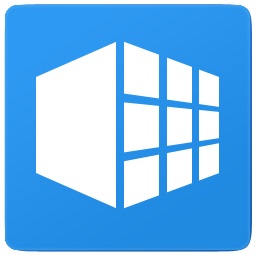
魔方电脑大师
26.44MB/2025-01-06
查看下载 -

变速精灵
1.39MB/2025-02-25
查看下载 -

硬件加速齿轮
4.01MB/2023-09-11
查看下载
 天极下载
天极下载